Como cambiar texto y color de la pantalla de bloqueo de Samsung Galaxy S4
AUTOR PREGUNTA #1
me acaba de llegar mi nuevo teléfono Samsung Galaxy SIV, ¿podéis ayudarme a cambiar el color y texto de la pantalla de bloqueo y desbloqueo?
muchas gracias.
-
57 personas más tuvieron esta duda Yo también
Esto también te interesa!
PREGUNTAS SIMILARES
#2
- Cuando tengas la pantalla en negro (que el móvil ya se ha bloqueado) tienes que pulsar el botón de encendido para que aparezca la pantalla de bloqueo.
- Pon tu dedo en la mitad arriba de la pantalla donde están la fecha, hora y texto.
- Desplaza tu dedo hacia abajo de la pantalla.
- Aparecerá un icono como un lápiz a la derecha, púlsalo.
- Ahora podrás cambiar el texto y el color de la pantalla de bloqueo! Puedes elegir entre varias fuentes y colores.
- Cuando hayas terminado pulsa el botón salvar y listo!
AUTOR PREGUNTA #3
salu2
#4
#5
#6
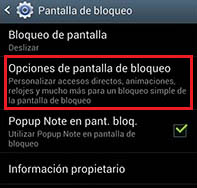
En Ajustes y luego pulsando en Opciones de la pantalla de bloqueo (mira la imagen).
Se puede activar/desactivar accesos directos de la parte de abajo de la pantalla de bloqueo de apps (aplicaciones)
Se activan y en la parte de Accesos directos se ven los que queremos tener ahí puestos y la colocación también es personalizable.
saludos!
#7
Bienvenido de verdad deseo que estés genial, hoy tomare tiempo exclusivo para detallar y explicarte todo lo necesario para solventar tus dudas referentes a la pantalla de bloqueo del Galaxy S4.
No cabe duda que este tipo de aparatos móviles están entre los más vendidos de Android, por supuesto es Samsung que lo que lo hace un mejor productos; estoy seguro que esta duda que tienes hoy es compartida entre muchos usuarios.
La gama de Galaxy te permite una personalización original en la pantalla de bloqueo, esta es una maneraalgo básica comparada a algunas aplicaciones, pero no deja de ser un plus importante perteneciente a esta gama de móviles.
Galaxy S4 añadió elementos al usuario que pueden elegir según sus gustos, un ejemplo, los fondos de pantalla en los modos de bloqueo, así como ediciones de accesos directos y más.
- Para iniciar iremos a “Ajustes”, luego a “Pantalla de bloqueo”, una vez allí puedes iniciar por elegir el tipo de bloqueo de pantalla que deseas.
- Se pueden seleccionar distintos modos como por ejemplo “Sin seguridad”, así como puedes elegir modos mas limitantes o restrictivos como el bloqueo por patrón, facial, o por pin.
Debes recordar que cada nivel de seguridad hará que tus datos y archivos personales estén más seguros dentro de tu móvil, así que adapta el modo de seguridad según tu criterio.
- Si lo activas presiona donde dice “Accesos Directos”, así podrás verificar los que tienes agregados y puedes cambiarlos presionando sobre ellos. Si lo prefieres puedes moverlos en orden de prioridad a tu gusto.
- Entre las opciones que puedes activar o desactivar “Información de noticias”; puedes colocar la opción de reloj dual, en el que podemos fijar dos zonas horarias, si deseas añadir clima también te lo permite.
- La forma de cambiar el texto de bienvenida del móvil pues al tener bloqueado tu móvil, pulsas en el mensaje predeterminado un poco y deslizas hacia abajo en la pantalla, veras como se mueve un cuadro alrededor y aparece un lápiz a la derecha inferior de tu móvil
- Cuando veas el lápiz, lo presionas y te aparecerán en la pantalla las opciones de edición de letra formato, tamaño y color que deseas que tenga tu texto en la pantalla de bloqueo. Puedes editar el mensaje a tu gusto. Una vez modificado solo le presionas en "Guardar".
En esa sección de edición puedes desactivar si deseas el reloj y el calendario directamente.
- Otra forma de hacerlo desde “ajustes”, luego vas a “pantalla de bloqueo”, una vez seleccionado te diriges a “Widgets pantalla de bloqueo”, y aparecerá algo que dice “Editar mensaje personal”, lo presionas y entrarras a tu sección de edición de mensaje donde lo modificaras a placer.
Ten en cuenta que puedes conseguir alternativas por medio de aplicaciones que hacen más sencillo estos cambios, queda de ti ver si ocupas espacio innecesario en tu móvil, cuando lo puedes hacer desde sus configuraciones originales.
De antemano espero que te sirva este pequeño tutorial y que sea de gran utilidad en el manejo de tu nuevo dispositivo Android. Saludos.
#8
Para que puedas cambiar el color y la tipografía de la pantalla de bloque en tu Samsung Galaxy S4, puedes aplicar dos métodos que son muy sencillos, el primero es realizando la edición manualmente y el segundo es utilizando una aplicación que puedes descargar de la tienda "Google Play".
PRIMERA OPCION: El modo manual.
- Vas a ir a la sección de “Ajustes” de tu teléfono inteligente, la vas a poder encontrar en el menú de aplicaciones bajo un icono con el mismo nombre.
- Se va a desplegar una larga lista de apartados en los que puedes acceder, busca el que posea el nombre de "Pantalla" y entra en el (también puede estar como "Bloqueo de pantalla").
- Vas a entrar en la parte que dice "Opciones de pantalla de bloqueo" y ahí vas a poder editar lo que desees.
SEGUNDA OPCION: Descargar e instalar una aplicación.
- Ve a la aplicación de la tienda de Google Play que está en el menú de aplicaciones.
- En la barra de búsqueda vas a colocar lo siguiente "MagicLocker" y presiona en buscar.
- Entra en el perfil de la aplicación y descargarla.
- Una vez adentro el mismo programa te dará instrucciones para que lo puedas usar.




